В современных компьютерах, особенно в игровых или мощных рабочих станциях, вентиляторы играют важную роль в поддержании оптимальной температуры внутри системы. Они отвечают за охлаждение компонентов, таких как центральный процессор (CPU), графический процессор (GPU), жесткий диск и другие важные элементы.
Однако, иногда может возникнуть необходимость в программном контроле и мониторинге работы вентиляторов ПК. Например, если вы заметили повышенный уровень шума или ощущаете необычное нагревание системы, то программа-мониторинг может помочь определить причину проблемы и вовремя принять меры для предотвращения перегрева компьютера.
Существует несколько способов узнать информацию о работе вентиляторов ПК программно. Один из самых популярных способов – использование специализированных программ для мониторинга системы. Такие программы предоставляют подробную информацию о работе всех компонентов ПК, включая вентиляторы. Они позволяют отследить скорость вращения вентиляторов, температуру компонентов и другие параметры, которые могут помочь вам в анализе работы системы.
Способы узнать скорость вращения вентиляторов ПК программно

1. Системные утилиты:
Одним из простых способов узнать скорость вращения вентиляторов вашего ПК является использование системных утилит, таких как MSI Afterburner, SpeedFan или HWMonitor. Эти программы предоставляют информацию о различных параметрах компьютера, включая скорость вращения вентиляторов.
2. BIOS:
Вы также можете проверить скорость вращения вентиляторов в BIOS вашего компьютера. Для этого запустите компьютер заново и нажмите соответствующую клавишу, указанную на экране, чтобы войти в настройки BIOS. Перейдите в раздел, отвечающий за мониторинг системного состояния, и там вы найдете информацию о скорости вращения вентиляторов.
3. Сторонние приложения:
Также существуют сторонние приложения, специально разработанные для мониторинга системы и контроля скорости вращения вентиляторов. Некоторые популярные приложения в этой области включают Open Hardware Monitor, AIDA64 или Core Temp. Установите одно из этих приложений и они позволят вам узнать скорость вращения вентиляторов ПК.
4. Программирование:
Если вы являетесь опытным разработчиком, вы также можете использовать программирование для получения информации о скорости вращения вентиляторов ПК. Например, вы можете использовать язык программирования C++ и API, такие как WMI или Open Hardware Monitor API, для получения данных о скорости вращения вентиляторов.
Каждый из этих способов предоставляет вам информацию о скорости вращения вентиляторов вашего ПК. Выберите тот способ, который наиболее удобен для вас в зависимости от ваших потребностей и уровня опыта.
Программы для мониторинга скорости вращения вентиляторов ПК
Существует множество программ, которые позволяют мониторить скорость вращения вентиляторов ПК. Эти программы не только помогают определить работоспособность и производительность системы охлаждения, но и предупреждают о возможных проблемах, связанных с перегревом.
Вот некоторые из самых популярных программ для мониторинга скорости вращения вентиляторов ПК:
- SpeedFan: Эта бесплатная программа позволяет контролировать скорость вращения вентиляторов, а также температуру различных компонентов компьютера. SpeedFan имеет интуитивно понятный интерфейс и множество функций для управления системой охлаждения.
- HWiNFO: Эта бесплатная программа предоставляет информацию о температуре, скорости вращения вентиляторов, напряжении и других параметрах компьютера. HWiNFO имеет простой и понятный интерфейс, а также поддерживает множество различных типов вентиляторов.
- Open Hardware Monitor: Это открытое программное обеспечение с открытым исходным кодом, которое позволяет отслеживать температуру и скорость вращения вентиляторов. Open Hardware Monitor обладает гибкими настройками и поддерживает большинство моделей вентиляторов.
- AIDA64: Эта коммерческая программа обладает множеством функций для диагностики и мониторинга работы компьютера. AIDA64 позволяет отслеживать скорость вращения вентиляторов, температуру процессора, графической карты и других компонентов.
Выбирая программу для мониторинга вентиляторов ПК, стоит обратить внимание на ее совместимость с операционной системой и наличие необходимых функций. Также рекомендуется проверить отзывы пользователей и ознакомиться с рекомендациями производителей оборудования.
Как определить неисправность вентиляторов ПК с помощью программ
Одной из таких программ является SpeedFan. Это бесплатное приложение позволяет контролировать и регулировать обороты вентиляторов, а также отслеживать температуру различных компонентов ПК. SpeedFan анализирует данные с датчиков на материнской плате и предоставляет детальную информацию о работе вентиляторов и температуре.
Для определения неисправности вентиляторов с помощью SpeedFan, следует обратить внимание на следующие моменты:
1. Проверьте обороты вентиляторов: в разделе "Fans" программы SpeedFan вы можете увидеть скорость вращения каждого вентилятора. Если обороты сильно отличаются от нормы или равны нулю, это может свидетельствовать о неисправности.
2. Проверьте температуру: SpeedFan отображает текущие температуры различных компонентов ПК. Если некоторые из температур превышают норму, это может быть признаком недостаточного охлаждения из-за неисправности вентиляторов.
3. Проверьте состояние вентиляторов: SpeedFan также предоставляет информацию о состоянии вентиляторов. Если статус вентилятора отображает ошибку или неисправность, то требуется провести дополнительную проверку и возможно заменить неисправный вентилятор.
Помимо SpeedFan, существует множество других программ, таких как HWMonitor, AIDA64 и другие, которые также позволяют отслеживать работу вентиляторов и температуру компонентов ПК. Использование этих программ поможет своевременно обнаружить и устранить неисправности вентиляторов, обеспечивая стабильную и безопасную работу компьютера.
Полезные характеристики и параметры вентиляторов ПК, которые можно узнать программно
Ниже перечислены полезные характеристики и параметры вентиляторов ПК, которые можно узнать программно:
- Скорость вращения (RPM): Скорость вращения вентилятора измеряется в оборотах в минуту (об/мин). Эта характеристика указывает на то, насколько быстро вентилятор может передвигать воздух и обеспечивать охлаждение. Узнав скорость вращения, вы сможете контролировать и оптимизировать работу вентилятора для достижения оптимальной производительности.
- Уровень шума (дБА): Уровень шума вентилятора измеряется в децибелах (дБА). Эта характеристика указывает на то, насколько шумный будет вентилятор при работе. При выборе и настройке вентиляторов важно учитывать уровень шума, чтобы создать более тихую и комфортную рабочую среду.
- Расход воздуха (CFM): Расход воздуха вентилятора измеряется в кубических футах в минуту (CFM). Эта характеристика указывает на объем воздуха, который вентилятор способен передвигать за определенный промежуток времени. Выбирая вентилятор, учитывайте его расход воздуха, чтобы обеспечить достаточное охлаждение компонентов ПК.
- Напряжение (Вольты): Напряжение вентилятора измеряется в вольтах (В). Эта характеристика указывает на напряжение, с которым должен работать вентилятор. Узнав напряжение, вы сможете правильно подключить вентилятор к источнику питания вашего компьютера.
- Температурный датчик: Некоторые вентиляторы оснащены встроенным температурным датчиком, который позволяет определить температуру внутри компьютера. Отслеживая температуру, вы сможете настроить работу вентиляторов для эффективного охлаждения компонентов и предотвращения перегрева.
Зная и контролируя вышеуказанные характеристики и параметры вентиляторов ПК программно, вы сможете создать оптимальную систему охлаждения, обеспечивая стабильную и надежную работу вашего компьютера.
Способы контроля работы вентиляторов ПК через программное обеспечение

Современные компьютеры оборудованы вентиляторами, которые отвечают за поддержку оптимальной температуры работы системы. Они помогают охлаждать центральный процессор и другие компоненты, предотвращая перегрев и повреждение оборудования. Для того чтобы эффективно контролировать и настраивать работу вентиляторов ПК, можно использовать программное обеспечение. В данной статье представлены несколько способов проверки и управления вентиляторами ПК.
Специализированное программное обеспечение - существуют различные программы, которые предназначены для контроля работы вентиляторов ПК. Они позволяют отслеживать скорость вращения вентиляторов и температуру системы, предоставляя возможность настройки параметров работы вентиляторов. Некоторые из таких программ: SpeedFan, HWMonitor, Argus Monitor. При использовании этих программ следует быть внимательными и следовать инструкциям по настройке, чтобы не повредить оборудование.
Утилиты от производителей - многие производители компьютеров и материнских плат предлагают свои собственные утилиты для контроля работы вентиляторов ПК. Эти утилиты обычно имеют простой и понятный интерфейс, который позволяет легко настроить параметры работы вентиляторов. Например, MSI Afterburner, ASUS AI Suite, Gigabyte EasyTune.
Благодаря программному контролю вентиляторов ПК можно оптимизировать работу системы, улучшить производительность и продлить срок службы оборудования. При настройке вентиляторов следует обратить внимание на температурные показатели, чтобы предотвратить перегрев и повреждение компонентов. Чрезмерное вращение вентиляторов может вызвать излишний шум и износ. Контроль работы вентиляторов ПК через программное обеспечение является важной составляющей поддержания надежности и эффективности компьютерной системы.
Как настроить автоматическую регулировку оборотов вентиляторов ПК

Автоматическая регулировка оборотов вентиляторов ПК позволяет оптимизировать температуру внутри системного блока и снизить уровень шума. Настройка данной функции позволит вашему компьютеру работать более эффективно и производительно.
Для настройки автоматической регулировки оборотов вентиляторов ПК вы можете воспользоваться специализированными приложениями или утилитами, которые предоставляются производителями вашей материнской платы или видеокарты.
Шаги по настройке автоматической регулировки оборотов вентиляторов ПК:
| Шаг | Описание |
|---|---|
| 1 | Установите программу для настройки оборотов вентиляторов ПК, предоставленную производителем вашей материнской платы или видеокарты. |
| 2 | Запустите программу и найдите раздел, отвечающий за настройку оборотов вентиляторов. |
| 3 | Выберите режим автоматического контроля оборотов вентиляторов, если он доступен. В этом режиме программное обеспечение будет автоматически регулировать скорость вращения вентиляторов, основываясь на текущей температуре компонентов ПК. |
| 4 | Настройте предельные значения температуры, при которых вентиляторы будут ускоряться или замедляться. Это позволит вам достичь оптимального баланса между охлаждением и шумом. |
| 5 | Сохраните настройки и перезагрузите компьютер для их применения. |
После выполнения этих шагов ваш компьютер будет автоматически регулировать обороты вентиляторов в соответствии с текущей температурой, обеспечивая оптимальное охлаждение и минимальный уровень шума.